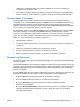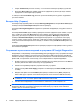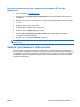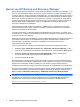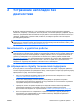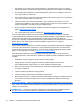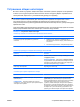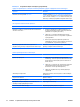Troubleshooting Guide
2 Устранение неполадок без
диагностики
В данной главе рассказывается о том, как выявить и решить менее серьезные проблемы,
связанные, например, с дисководом, жестким диском, оптическим приводом, графикой, звуком,
памятью, программным обеспечением. Если при работе с компьютером возникли сложности, в
таблицах, приведенных в данной главе, возможно, вы найдете причины этих неполадок и
рекомендуемое решение.
ПРИМЕЧАНИЕ: Информацию об отдельных сообщениях об ошибках, которые могут
появляться на экране во время самопроверки при включении (Power-On Self-Test, POST), см. в
Приложении A,
Ошибки при проверке POST на стр. 57.
Безопасность и удобство работы
ВНИМАНИЕ! Неправильное обращение с компьютером или несоблюдение правил его
подключения и установки может привести к неудобствам в работе или получению травмы. Для
получения дополнительной информации о выборе рабочего места и создании безопасных и
удобных условий работы см. Руководство по безопасной и удобной работе на веб-сайте
http://www.hp.com/ergo. Это оборудование было проверено на соответствие требованиям для
цифровых устройств класса В в соответствии с частью 15 правил FCC. Дополнительные
сведения см. в руководстве Сведения о безопасности и стандартах.
До обращения в службу технической поддержки
Если при работе с компьютером возникают проблемы или неполадки, попробуйте применить
соответствующее решение (из приведенных ниже), чтобы выделить конкретную проблему перед
обращением в службу технической поддержки.
●
Запустите служебную программу диагностики. Дополнительные сведения см. в главе 1
Средства диагностики компьютера на стр. 1.
●
Выполните самопроверку системы защиты диска (DPS) из программы настройки
компьютера. Дополнительные сведения см. в руководстве по использованию служебной
программы настройки компьютера (F10).
●
Проверьте, мигает ли красный индикатор на передней панели компьютера. Мигание
индикаторов определяет код ошибки, помогая установить характер неполадки.
Дополнительные сведения см. в приложении A
Ошибки при проверке POST на стр. 57.
●
Если на экране ничего не отображается, подключите монитор к другому видеопорту
компьютера, если таковой имеется, или замените монитор заведомо исправным и
нормально работающим монитором.
RUWW Безопасность и удобство работы 9